영향력 있는 영화 포스터를 제작하기 위해서는 좋은 디자인 감각뿐만 아니라 이미지 편집에 대한 전문 지식도 필요합니다. 이 튜토리얼에서는 프리처 스타일의 포스터를 완성하기 위한 마지막 단계를 안내합니다. 먼저, 사람들의 실루엣을 자신의 주제에 능숙하게 통합하는 방법을 배웁니다. 그런 다음 Camera Raw를 사용하여 포스터를 마무리하고 인상적인 글꼴로 장식합니다.
주요 발견 사항
- 실루엣은 포스터를 크게 향상시키고 스토리를 지원할 수 있습니다.
- Camera Raw의 사용은 이미지 품질의 미세 조정에 중요합니다.
- 적절한 글꼴 선택은 포스터의 전체적인 효과에 기여합니다.
단계별 가이드
프로젝트의 피날레를 앞두고 있습니다. 시작해 봅시다:
1단계: 레이어 정리
먼저 레이어를 정리하는 것으로 시작하세요. 이미 포토샵에서 몇 개의 그룹을 만들었으니, 이를 새로운 그룹으로 통합하십시오. 이 그룹을 "사람"이라고 명명하고 배경과 사람들과 같은 모든 관련 요소가 이 그룹에 포함되어 있는지 확인하십시오.
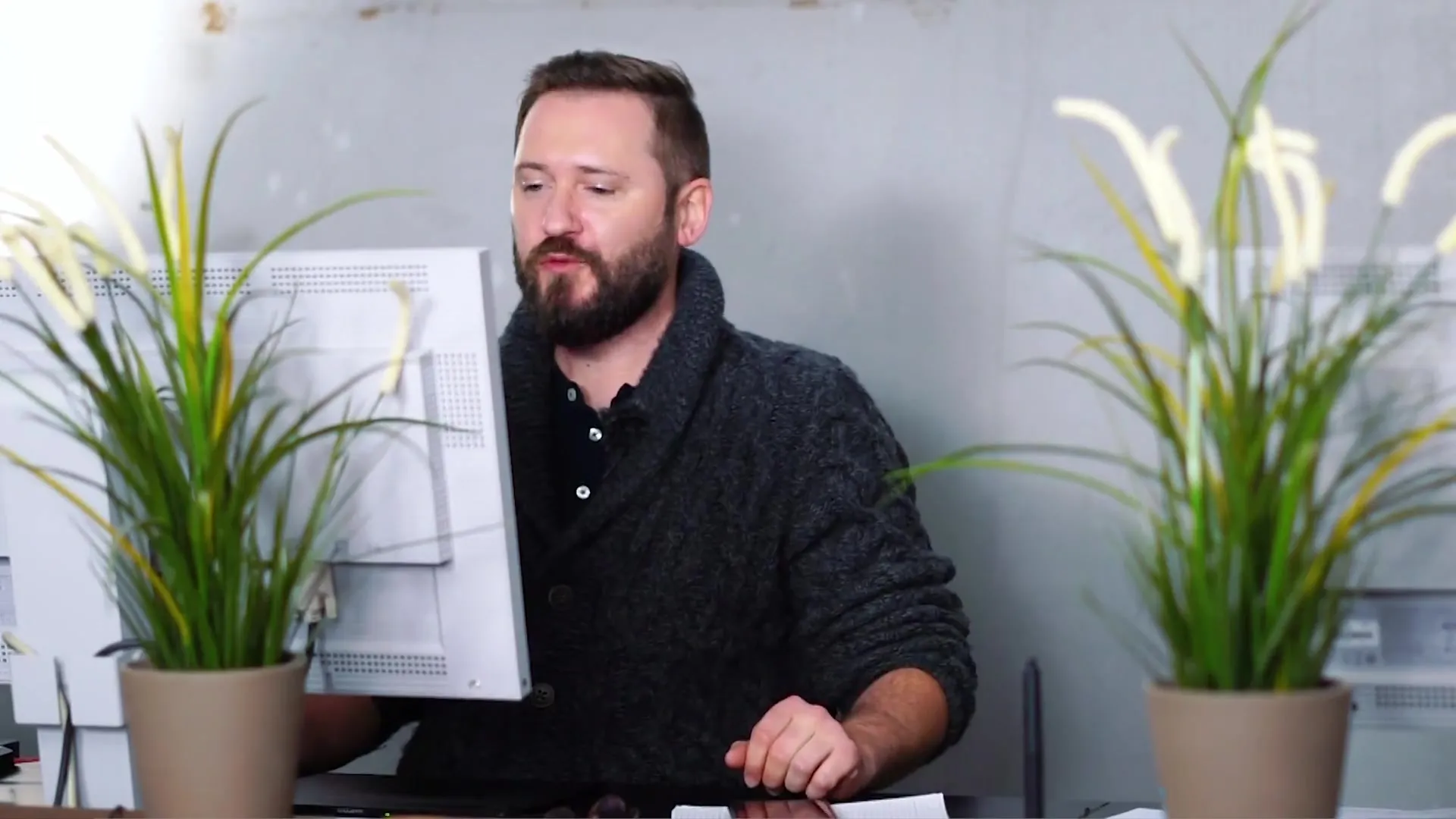
2단계: 인물 실루엣 삽입
이제 디자인에 인물의 실루엣을 통합할 시간입니다. 적합한 이미지를 이미 몇 장 준비했으니, 첫 번째 이미지를 가져와 문서에 드롭하십시오. 인물의 실루엣이 잘 구별되도록 하세요. 포토샵의 선택 도구를 사용하여 인물의 윤곽을 잡으세요.
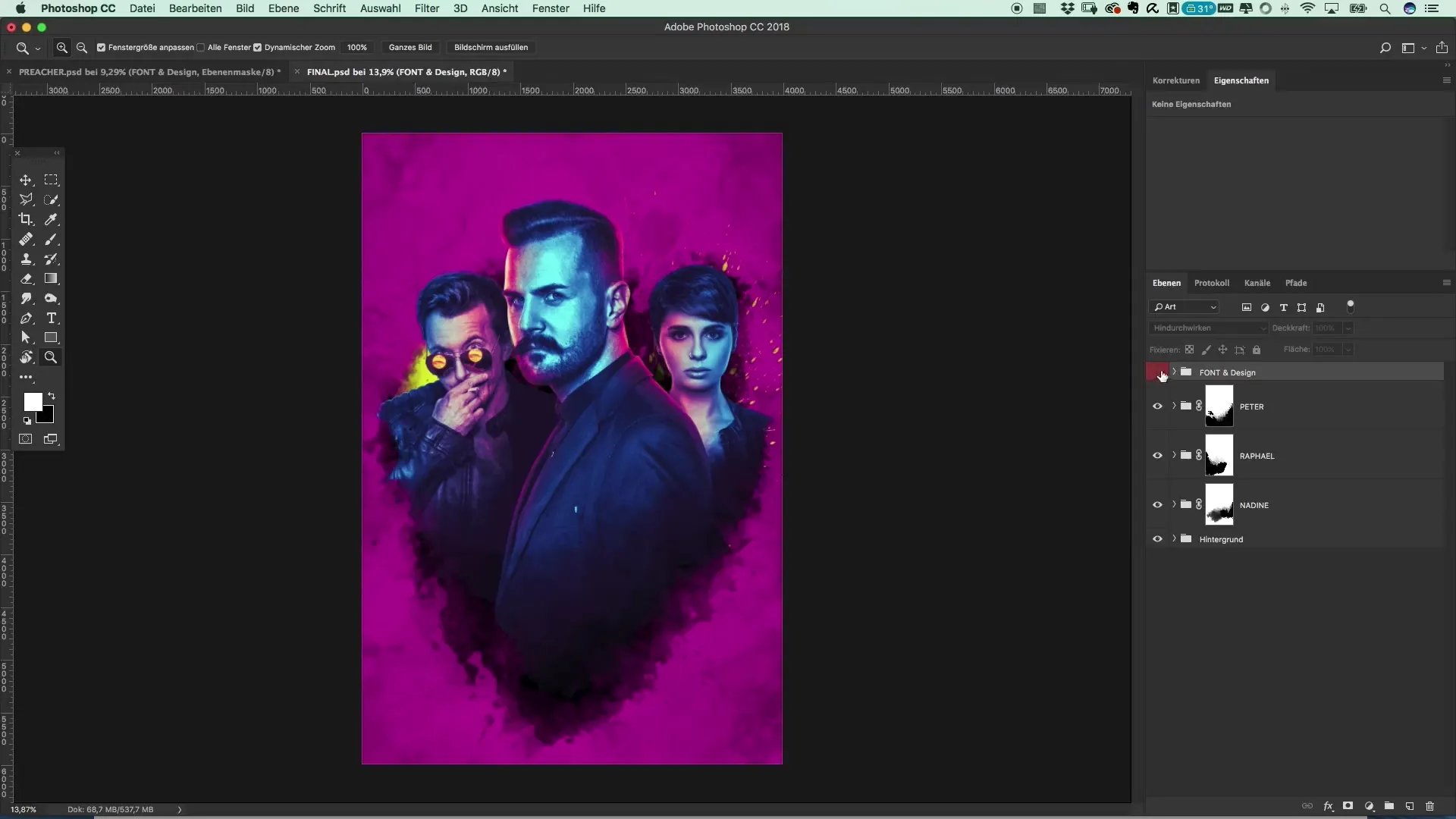
3단계: 색상 도형 만들기 및 배치
인물 선택 후, 새 색상 도형을 만드세요. 배경과 같은 색상을 선택하고 포스터에서 잘 보이도록 배치하세요. 추가하고 싶은 나머지 실루엣에 대해서도 이 과정을 반복하세요. 실루엣을 조화롭게 배치하여 일관된 구성으로 만드세요.
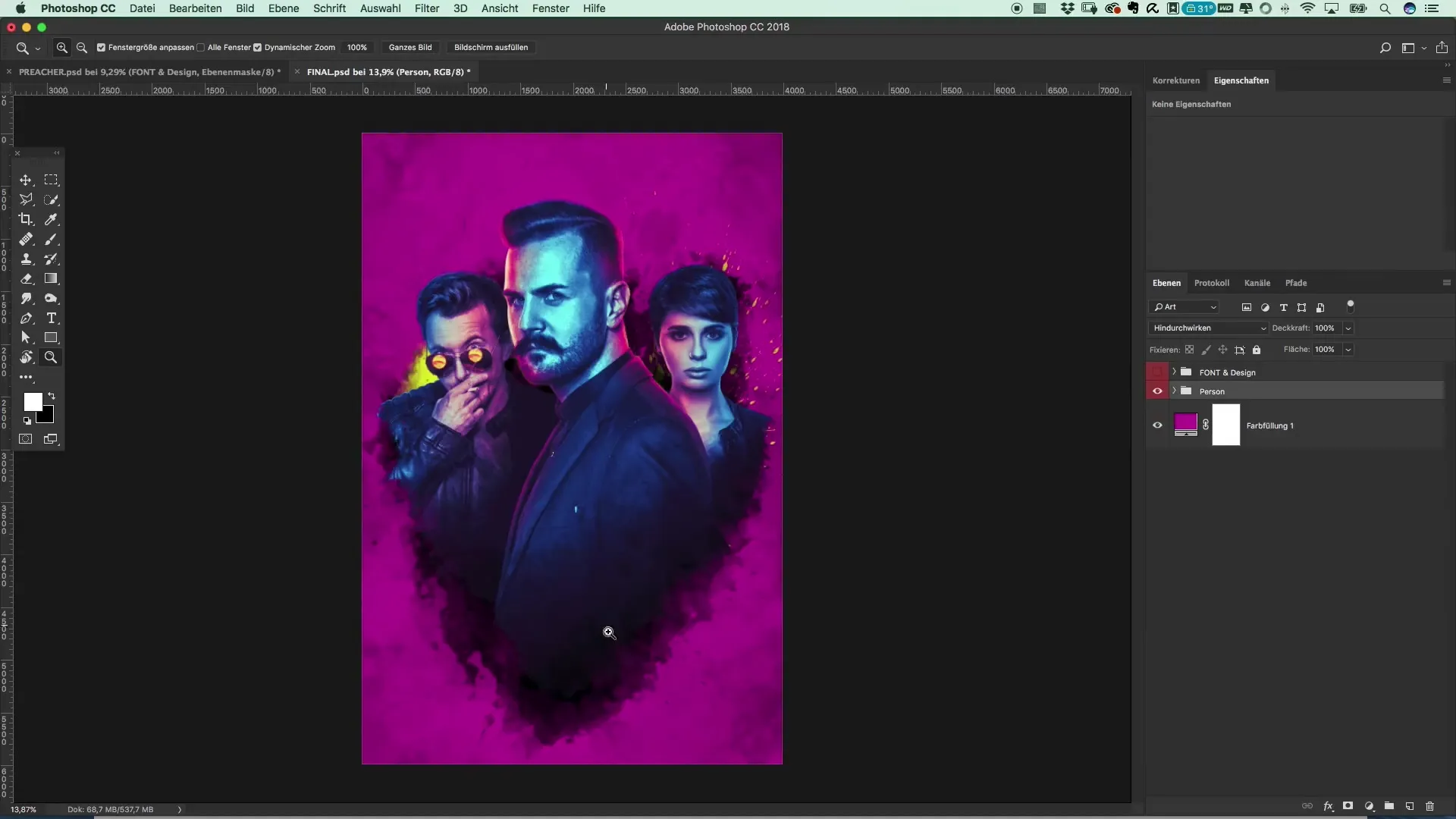
4단계: 레이어 마스킹
모든 실루엣이 배치되면 가시성을 조정할 시간입니다. "사람" 그룹에 마스크를 만들고 반전시킵니다. 이렇게 하면 실루엣만 보이도록 원하는 효과를 얻을 수 있습니다.
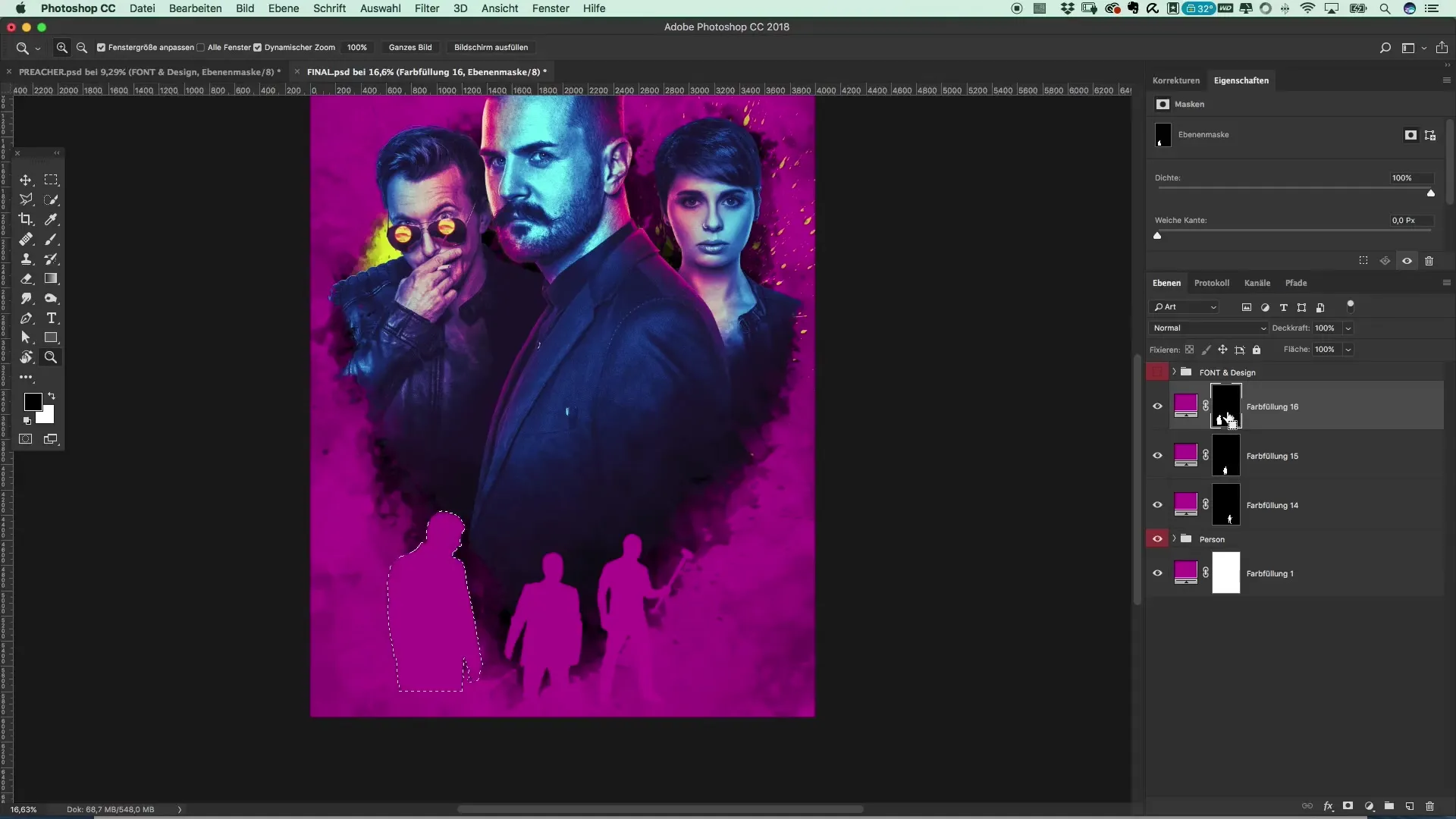
5단계: 텍스처 추가
실루엣에 깊이를 더하기 위해 텍스처를 추가할 수 있습니다. 브러시를 사용하여 실루엣 위에 조심스럽게 그리세요. 브러시의 불투명도를 낮춰 실루엣 세부사항이 여전히 보이도록 하세요.
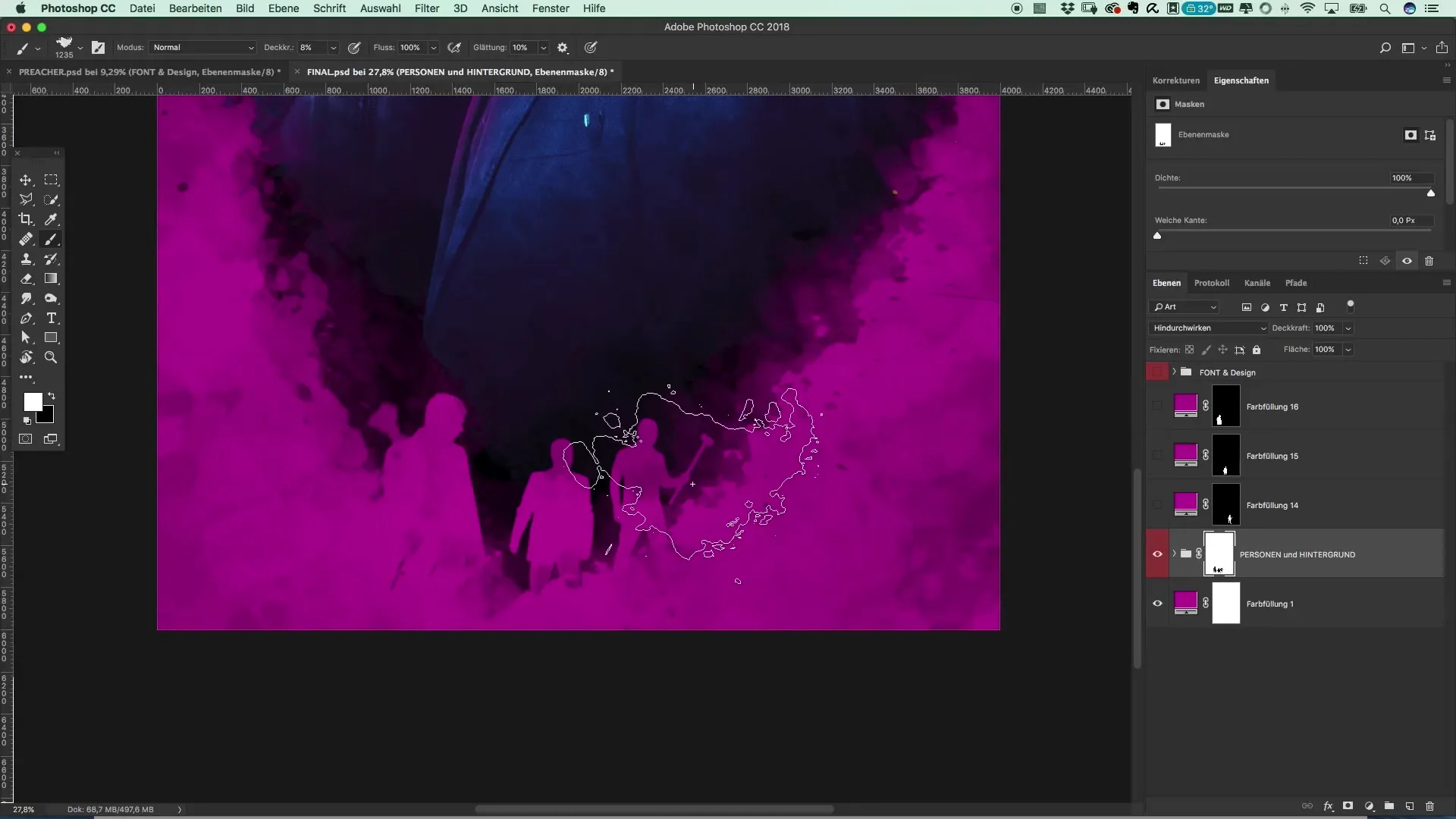
6단계: Camera Raw에서의 마무리 작업
이제 실루엣이 배치되었으니, Camera Raw에서 마지막 마무리를 적용할 시간입니다. 전체 레이어를 선택하고 스마트 오브젝트로 변환하세요. Camera Raw 필터를 열고 하이라이트, 대비, 선명도를 조정하세요. 색상이 더욱 생동감 있게 보이도록 다이내믹과 채도를 적절히 높이세요.
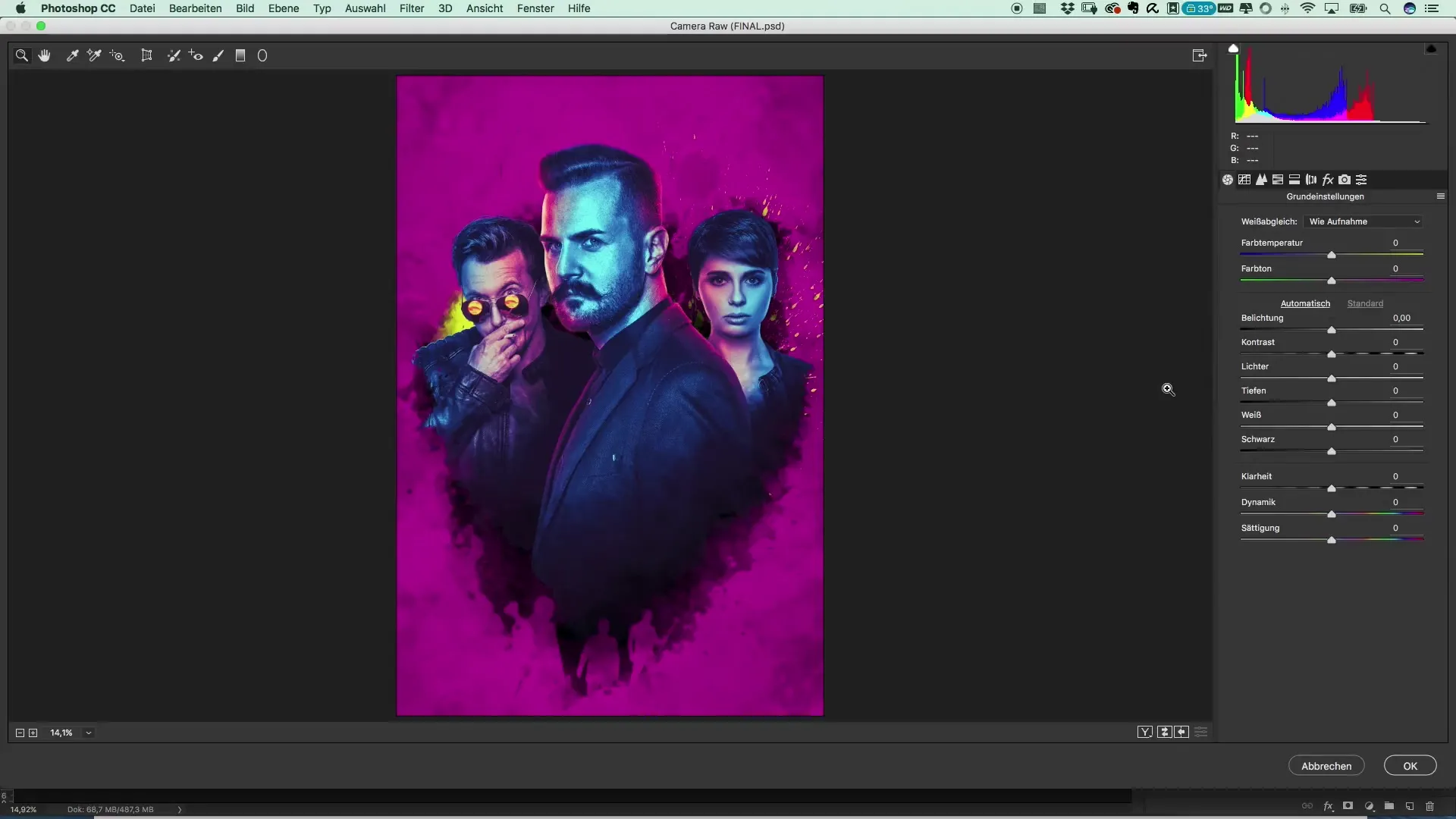
7단계: 텍스트 추가
마지막 단계는 텍스트 추가입니다. 적절한 정보와 포스터 제목을 표시하기 위해 매력적인 글꼴을 선택하세요. 글꼴이 잘 읽히고 포스터의 전체 미적 감각에 잘 맞는지 확인하세요. 텍스트를 시각적으로 매력적이고 정보성 있게 배치하세요.
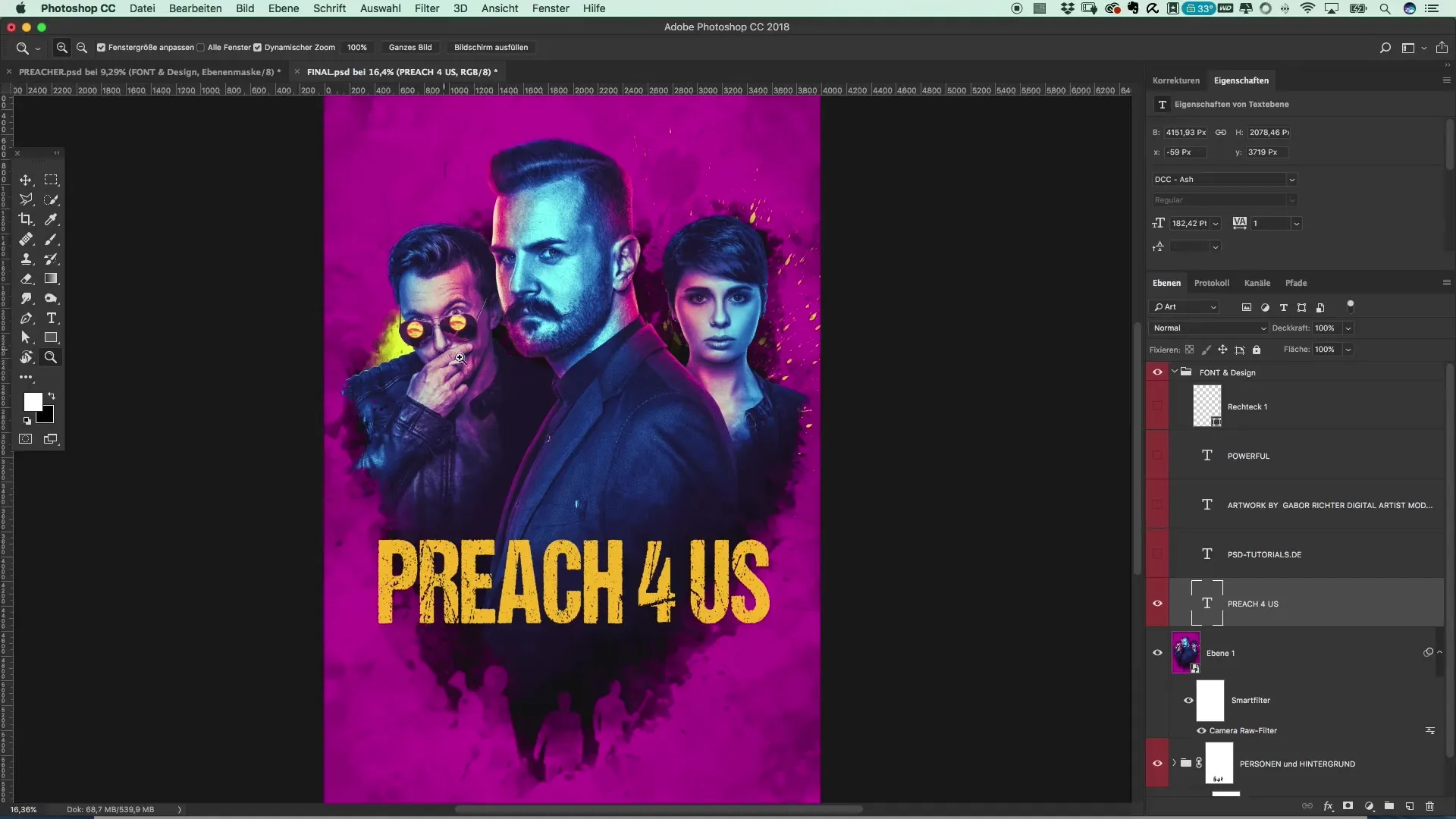
요약 - 프리처 스타일의 영화 포스터 디자인: 완전한 튜토리얼
이 가이드에서는 프리처 스타일의 인상적인 영화 포스터를 만드는 방법을 배웠습니다. 실루엣 통합, Camera Raw 기술 적용 및 적절한 글꼴 선택의 단계를 거쳤습니다. 마지막에는 조화롭고 전문적인 느낌의 포스터를 손에 쥐게 될 것입니다.
자주하는 질문
실루엣을 가장 잘 자르는 방법은 무엇인가요?포토샵의 선택 기능을 사용하여 실루엣의 윤곽을 정확하게 잡고 выделить 하세요.
Camera Raw의 장점은 무엇인가요?Camera Raw는 이미지 편집을 위한 고급 도구를 제공하며 기본 포토샵 기능보다 더 정밀한 조정을 가능하게 합니다.
영화 포스터에 적합한 글꼴은 무엇인가요?세로로 길고 읽기 쉬운 글꼴을 선택하여 필요한 모든 정보를 담아내세요.

